Comment installer iOS 17 maintenant
Apple officiellement dévoilé iOS17 à la WWDC 2023 et il devrait sortir plus tard cette année, mais que se passe-t-il si vous ne pouvez pas attendre aussi longtemps? Voici comment vous pouvez installer iOS 17 dès maintenant.
Suite à l'annonce de la dernière mise à jour iOS aux côtés de la Macbook Air 15, le tant attendu Apple Vision Pro casque et plus encore, Apple a fourni aux développeurs une première version bêta du logiciel afin de commencer à développer des applications pour la plate-forme avant sa sortie plus tard cette année.
Cela donne essentiellement aux développeurs un moyen de s'assurer que leurs applications fonctionnent correctement une fois la mise à jour abandonnée, et ce n'est pas destiné aux membres du public.
Cela ne veut pas dire que les fans enthousiastes d'Apple n'auront pas l'occasion de tester la grande mise à jour logicielle avant sa sortie - cela se présentera sous la forme d'un Bêta publique quelque part en juillet – mais la version bêta du développeur est exactement cela, une version bêta pour les développeurs. Il sera probablement plein de bogues à un stade aussi précoce et nous vous recommandons de ne l'installer que sur un appareil secondaire.
Dans cet esprit, voici comment les développeurs Apple peuvent installer iOS 17 sur leur iPhone tout de suite.
Ce dont vous aurez besoin:
- Un iPhone compatible (iPhone Xs ou plus récent) exécutant iOS 16.4 ou version ultérieure
- Un compte développeur Apple
- Une connexion Internet active
La version courte
- Inscrivez-vous en tant que développeur Apple.
- Assurez-vous que vous êtes connecté à votre identifiant Apple sur votre iPhone.
- Ouvrez l'application Paramètres.
- Appuyez sur Général.
- Appuyez sur Mise à jour du logiciel.
- Appuyez sur Mises à jour bêta.
- Appuyez sur iOS 17 Developer Beta.
- Installez la version bêta d'iOS 17.

AppleTV+
La maison des originaux Apple. Profitez de séries, de films et bien plus encore. Saisissez votre essai gratuit de 7 jours maintenant.
- Pomme
- Essai gratuit de 7 jours
- 6,99 £ par mois
-
Marcher
1Inscrivez-vous en tant que développeur Apple

Alors que l'inscription en tant que développeur Apple coûtait 99 $ par an, Apple a récemment supprimé les frais, permettant à toute personne intéressée par le développement d'applications pour la plate-forme de le faire entièrement gratuitement. Pour vous inscrire en tant que développeur Apple, rendez-vous simplement sur portail de développement et inscrivez-vous avec votre identifiant Apple.
Si vous êtes déjà un développeur Apple enregistré, vous pouvez ignorer cette étape.

-
Marcher
2Assurez-vous que vous êtes connecté à votre identifiant Apple sur votre iPhone

Une fois que vous vous êtes inscrit en tant que développeur Apple, l'étape suivante consiste à confirmer que le compte est celui auquel vous êtes connecté sur votre iPhone. Pour vérifier, ouvrez simplement l'application Paramètres et appuyez sur votre nom en haut de la page.
Cela vaut également la peine de vous assurer que vous utilisez iOS 16.4 ou une version ultérieure.

-
Marcher
3Ouvrez l'application Paramètres

Une fois que vous êtes prêt à commencer le processus de mise à jour, il est temps de vous diriger vers l'application Paramètres. Si vous n'êtes pas sûr, c'est l'icône sur votre écran d'accueil avec une icône de style rouage.

-
Marcher
4Appuyez sur Général

Faites défiler l'application Paramètres jusqu'à ce que vous trouviez l'onglet Général. Appuyez dessus pour continuer.

-
Marcher
5Appuyez sur Mise à jour du logiciel

Dans le menu Général, l'étape suivante consiste à appuyer sur Mise à jour du logiciel. Il devrait être l'un des tout premiers sous-menus de la page.

-
Marcher
6Appuyez sur Mises à jour bêta

Si tout s'est bien passé, vous devriez voir un nouveau menu sous l'onglet Mises à jour automatiques dans le menu Mise à jour logicielle. Appuyez dessus pour continuer.

-
Marcher
7Appuyez sur iOS 17 Developer Beta

De là, vous serez accueilli avec une liste des versions bêta iOS disponibles – dans notre cas, iOS 17 avec iOS 16. Pour installer la mise à jour bêta, appuyez sur iOS 17 Developer Beta, puis appuyez sur Retour.

-
Marcher
8Installez la version bêta d'iOS 17

Appuyez sur Télécharger et installer sur le nouveau téléchargement bêta d'iOS 17 qui aurait dû apparaître pour installer la nouvelle mise à jour bêta.

Dépannage
Il y a deux raisons possibles: l'identifiant Apple que vous avez enregistré en tant que compte développeur n'est pas lié à votre iPhone, ou vous utilisez iOS 16.3 ou une version antérieure. Nous vous recommandons de vérifier ces points, puis de redémarrer votre iPhone s'il n'apparaît toujours pas.
Tu pourrais aimer…
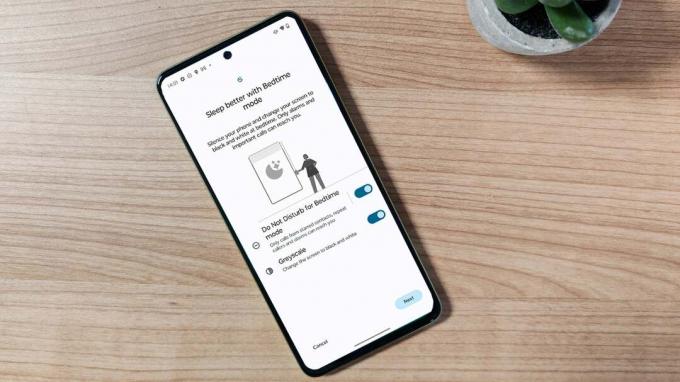
Comment utiliser le mode Heure du coucher sur Android

Comment changer les icônes d'application sur un Google Pixel

Comment activer et utiliser une eSIM sur Android

Comment désactiver l'étagère sur les téléphones OnePlus et Oppo

Comment désactiver les notifications d'applications sur Android

Comment configurer Face Unlock sur le Google Pixel 7a
Pourquoi faire confiance à notre journalisme ?
Fondée en 2003, Trusted Reviews existe pour donner à nos lecteurs des conseils approfondis, impartiaux et indépendants sur ce qu'il faut acheter.
Aujourd'hui, nous comptons des millions d'utilisateurs par mois dans le monde entier et évaluons plus de 1 000 produits par an.



